
گوشی های هوشمند امروزه به یکی از ابزارهای اساسی زندگی ما تبدیل شده اند. این دستگاه ها با امکانات فراوان خود، امکان ارتباط، تفریح، کاربردهای آموزشی و بسیاری از امور دیگر را در اختیار کاربران قرار می دهند. اما گاهی اوقات نیاز است تا محتوای موجود در صفحه گوشی را به نمایشگر بزرگتری مانند لپ تاپ یا کامپیوتر منتقل کنیم تا بتوانیم از تجربه کاربری بهتری بهره ببریم. روش های نمایش صفحه گوشی روی لپ تاپ و کامپیوتر متعدد بوده و محدود به یک یا دو روش خاص نیست. تکنوسان مگ در این مقاله روش های موجود را بررسی کرده و برای شما شرح داده است. با ما همراه باشید.
فهرست مطالب
پیش نیاز انتقال نمایشگر گوشی به کامپیوتر
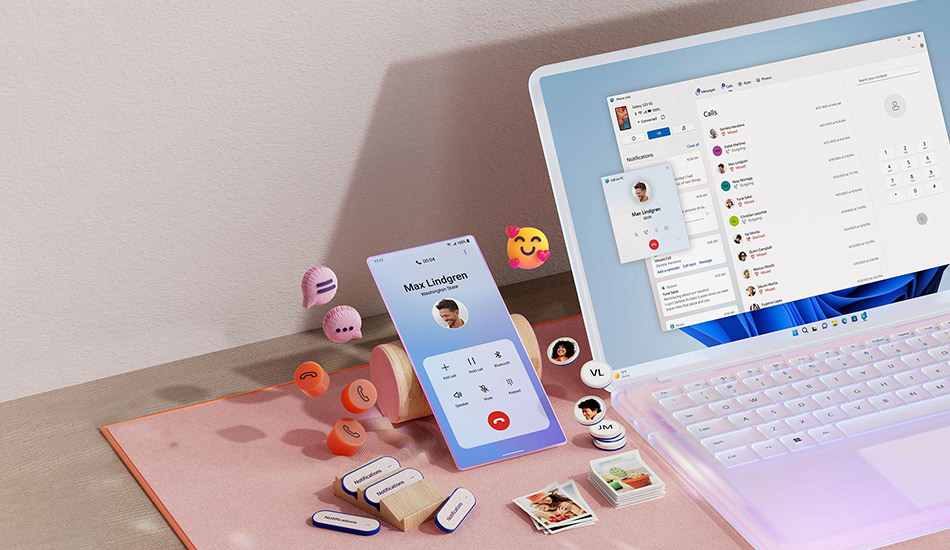
اگر قصد دارید تا صفحه نمایش موبایل خود را بر روی کامپیوتر یا لپ تاپ مشاهده و به اصلاح Screen Mirroring کنید، برای انجام این کار پیش از هر اقدامی و در ابتدا نیاز است تا ویژگی USB debugging را بر روی گوشی خود فعال کنید. برای انجام این کار نیاز است تا مراحل زیر را طی کنید:
- به بخش تنظیمات گوشی خود آمده و About Phone را انتخاب کنید.
- بعد از ورود به About Phone به پایین صفحه بروید و پنج بار روی Build Number بزنید.
- سپس باید دوباره به بخش تنظیمات گوشی خود برگردید و حالا گزینه جدید Developer Options را مشاهده خواهید کرد. وارد این بخش از تنظیمات گوشی خود شوید.
- سپس به پایین صفحه رفته و USB debugging را روشن کنید.
آموزش روش های انتقال فایل از گوشی به کامپیوتر (بی سیم و باسیم)
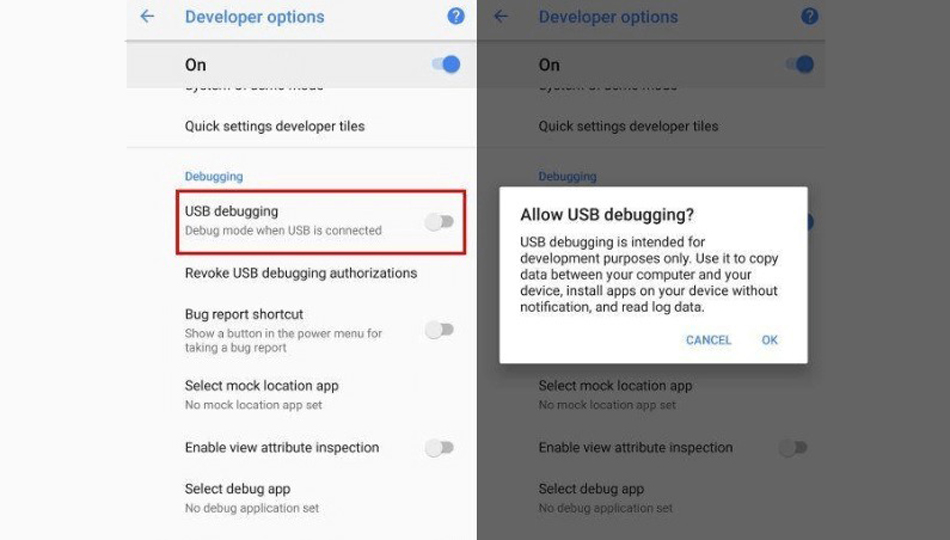
- در صفحه پاپ آپی که به شما نمایش داده میشود، OK را بزنید.
با انجام این کار ویژگی USB debugging برای شما فعال میشود و میتوانید از روش های نمایش صفحه گوشی روی لپ تاپ و کامپیوتر که در ادامه به آن ها اشاره خواهیم داشت، برای پخش صفحه نمایش گوشی خود بر روی کامپیوتر و لپ تاپ استفاده کنید.
روش های نمایش صفحه گوشی روی لپ تاپ و کامپیوتر
به منظور نمایش صفحه گوشی موبایل روی لپ تاپ و کامپیوتر روش های مختلفی پیش روی شما وجود دارد. شما می توانید از اپلیکیشن های مختلف برای انجام این کار استفاده کنید. اگر بخواهیم شما را با بهترین نرم افزارهای فعال در این حوزه آشنا کنیم، می توان به موارد زیر اشاره کرد:
برنامه AnyMirror
اپ AnyMirror یکی از نرم افزارهایی است که می توانید از طریق آن صفحه نمایش گوشی اندروید خود را روی کامپیوتر نمایش داده و حتی صفحه نمایش گوشی خود را به راحتی کنترل کنید. بعد از دانلود برنامه AnyMirror بر روی کامپیوتر و گوشی خود، نیاز است تا مراحل زیر را طی کنید:
- برنامه AnyMirror را در کامپیوتر خود اجرا کنید.
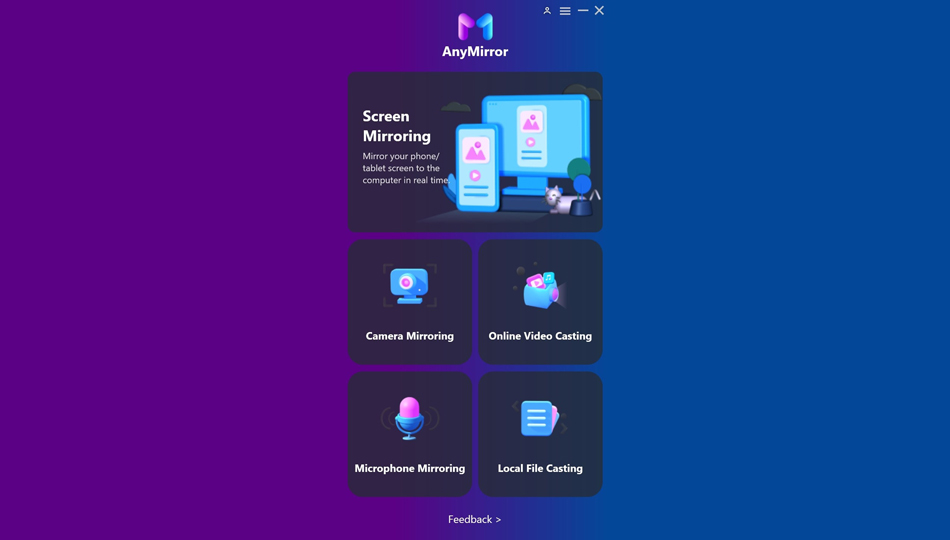
- گزینه Screen Mirroring را در کامپیوتر خود انتخاب کرده و روی OK بزنید.
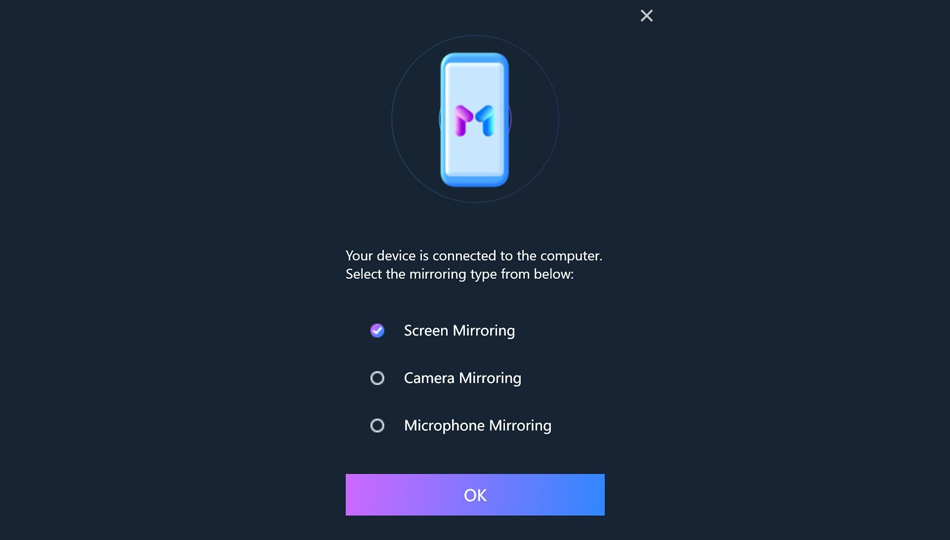
- سپس باید گوشی اندروید خود را با کابل USB به کامپیوتر وصل کنید. همچنین شما می توانید به صورت بی سیم و از طریق وای فای صفحه نمایش گوشی خود را بر روی کامپیوتر یا لپ تاپ نمایش دهید. پس از این که گوشی خود را با موفقیت به کامپیوتر وصل کردید، صفحه گوشی شما به صورت خودکار بر روی AnyMirror نمایش داده میشود.
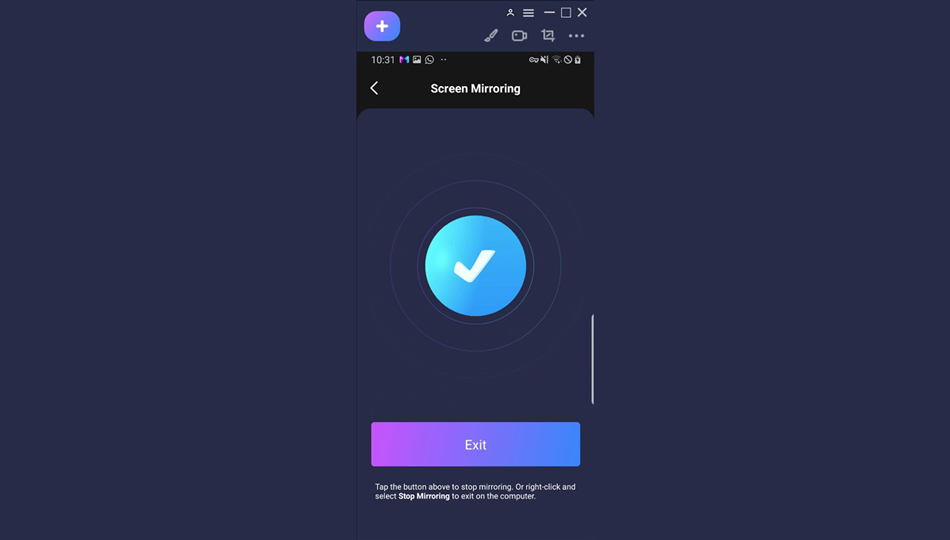
اپ ApowerMirror
یکی دیگر از روش های نمایش صفحه گوشی روی لپ تاپ و کامپیوتر انتقال نمایشگر موبایل به کامپیوتر و لپ تاپ استفاده از برنامه ApowerMirror است. این نرم افزار به نحوی ساخته شده است که شما می توانید از طریق آن حداکثر سه دستگاه اندرویدی را به طور همزمان بر روی کامپیوتر خود نمایش دهید. حتی شما می توانید از طریق این برنامه فایل های خود را نیز بین دستگاه ها به اشتراک بگذارید و بازی های اندروید را روی مانیتور نمایش دهید. علاوه بر کامپیوترهای ویندوزی، شما می توانید این نرم افزار را روی مک نیز نصب کنید. برای انجام این کار نیاز است تا مراحل زیر را طی کنید:
- برنامه ApowerMirror را بر روی گوشی و کامپیوتر خود نصب کنید.
- بعد از نصب، از طریق کابل USB گوشی اندرویدی خود را به کامپیوتر وصل کنید. همچنین اگر میخواهید از طریق وای فای صفحه نمایش گوشی خود را روی کامپیوتر پخش کنید، میتوانید از طریق برنامه ApowerMirror به این هدف برسید.
- بعد از نمایش پیام Always allow on this computer گزینه OK را فشار دهید.
- سپس برنامه را باز کرده و روی دکمه Start Now بزنید.
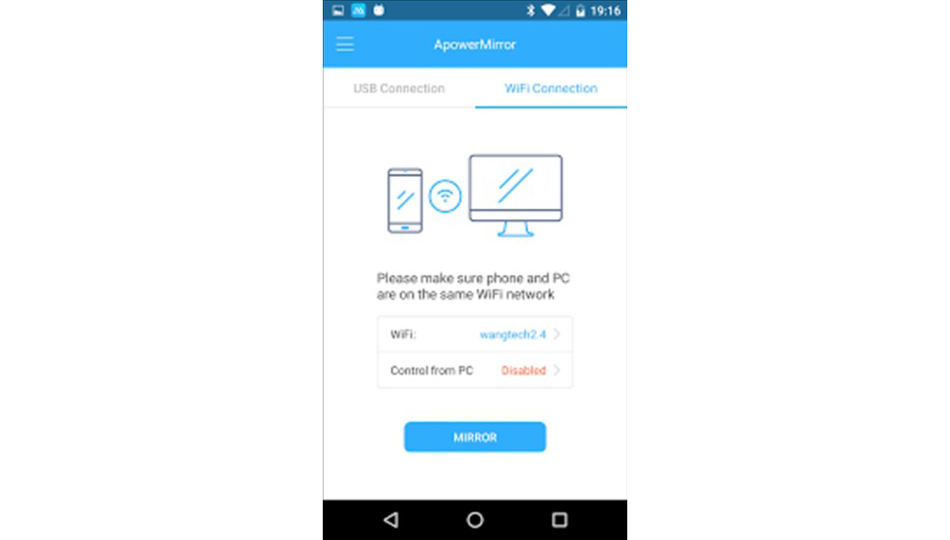
انتقال نمایشگر گوشی به کامپیوتر با برنامه AnyMiro
AnyMiro یکی دیگر از روش های نمایش صفحه گوشی روی لپ تاپ و کامپیوتر است که به صورت انحصاری برای انتقال نمایشگر گوشی به کامپیوتر ساخته شده است. این اپلیکیشن به شما اجازه می دهد تا بتوانید به راحتی محتوای در حال پخش بر روی گوشی خود را روی صفحه نمایش کامپیوتر پخش کنید. به منظور استفاده از این برنامه نیاز است تا اپلیکیشن دسکتاپ و نسخه موبایل AnyMiro را دانلود و نصب کنید و پس از آن مراحل زیر را طی کنید:
- برنامه AnyMiro را در کامپیوتر خود اجرا کرده و در گوشی نیز این برنامه را باز کنید.
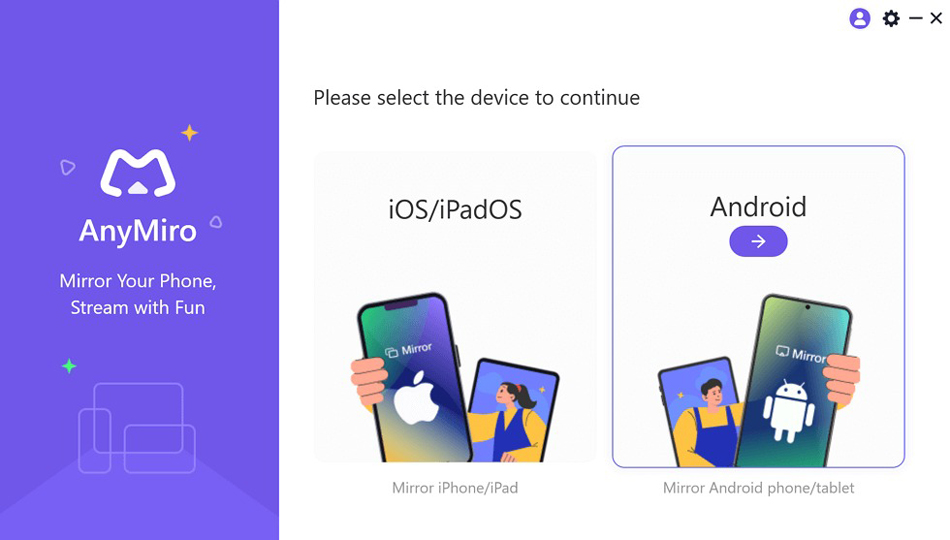
- گوشی اندروید و کامپیوتر خود را به یک Wi-Fi یکسان متصل کنید.
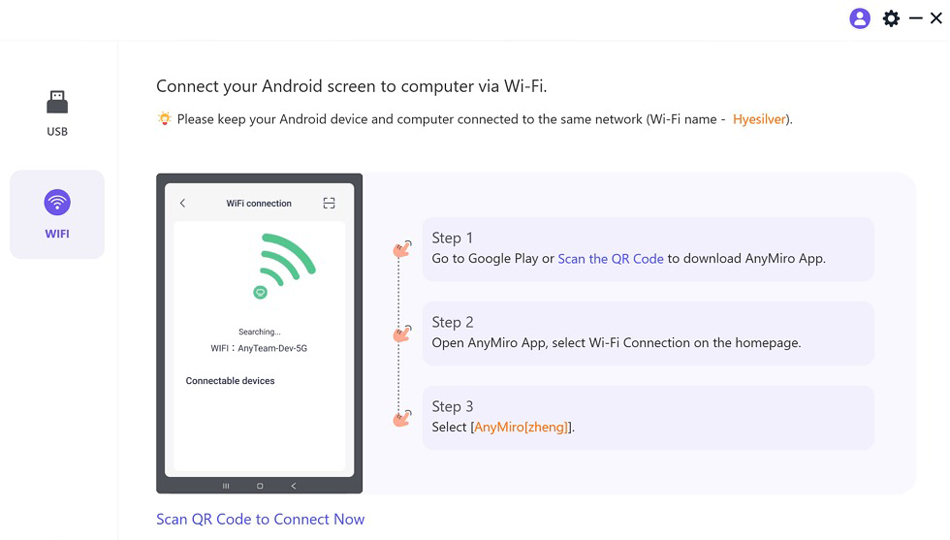
- بعد از باز کردن برنامه AnyMiro در گوشی، روی اتصال Wi-Fi بزنید.
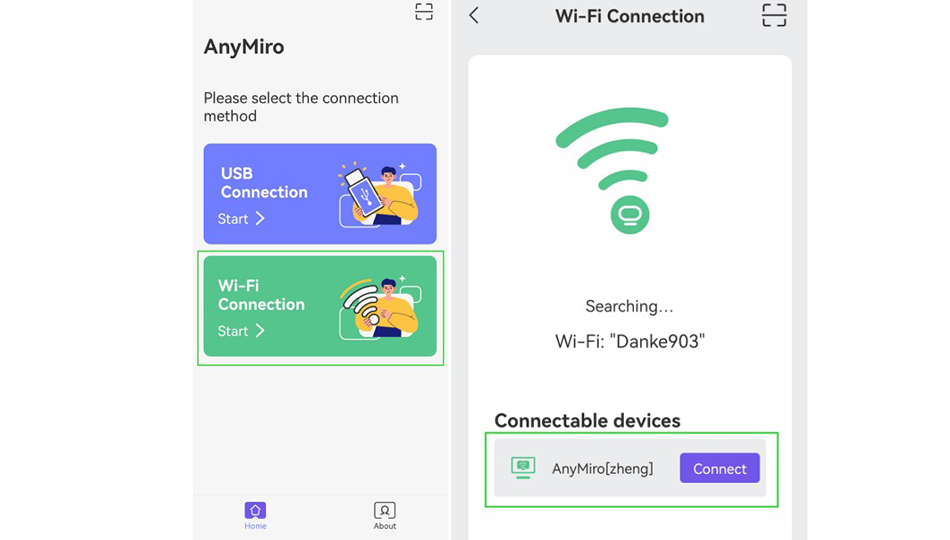
- از بین گزینه های مختلف نام رایانه خود را انتخاب کرده و چند ثانیه بعد صفحه گوشی شما بر روی کامپیوتر نمایش داده می شود.
برنامه AirDroid
یکی دیگر از بهترین نرم افزارهایی که میتوانید برای نمایش صفحه گوشی موبایل روی لپ تاپ و کامپیوتر از آن استفاده کنید، نرم افزار AirDroid است. شما می توانید با استفاده از این نرم افزار صفحه نمایش گوشی خود را به کامپیوتر منتقل کرده، اقدام به انتقال فایل از گوشی به کامپیوتر کرده، اعلان های گوشی هوشمند خود را بر روی کامپیوتر مشاهده کرده و حتی با یک حساب پریمیوم، می توانید دوربین را از راه دور فعال کرده و شروع به ضبط ویدیو کنید. برای استفاده از این نرم افزار نیاز است تا مراحل زیر را طی کنید:
- برنامه AirDroid را بر روی گوشی و کامپیوتر خود نصب کنید.
- اگر برای اولین بار از برنامه استفاده می کنید، پس از نصب آن در دستگاه باید اقدام به ایجاد یک حساب کرده و نام کاربری و رمز عبور برای خود انتخاب کنید.
- بعد از باز شدن برنامه در گوشی خود، گزینه My device را فشار دهید، سپس Web, IP Address Now را انتخاب کنید تا برنامه در اندروید باز شود.
- سپس باید URL که به شما نمایش داده میشود را در کامپیوتر خود وارد کنید.
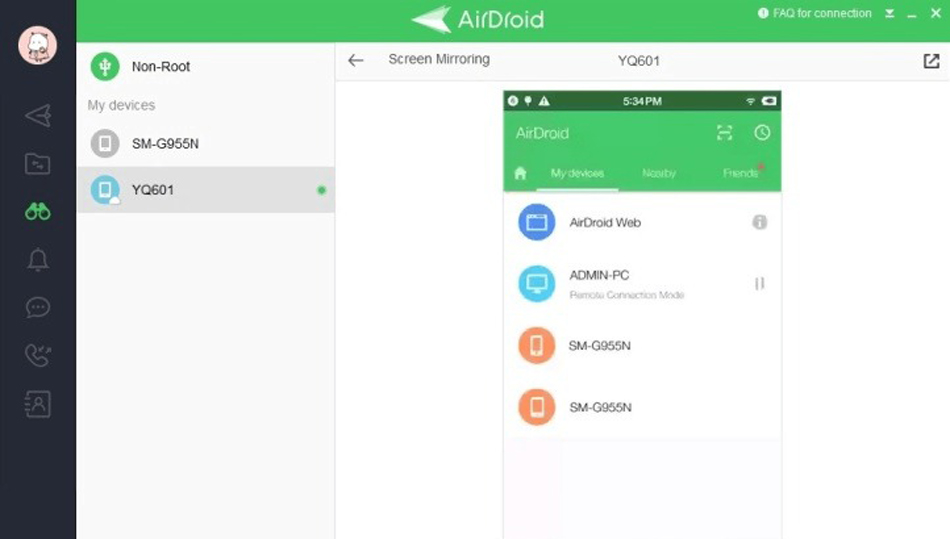
- سپس دکمه Enable را فشار دهید تا صفحه نمایش گوشی شما به کامپیوتر انتقال داده شده و همچنین همه اعلان ها و محتوای گوشی خود را در کامپیوتر نمایش دهید.
Screen Stream Mirroring
یکی دیگر از برنامههایی که میتوانید از آن برای انتقال تصویر گوشی روی کامپیوتر استفاده کنید، اپلیکیشن Screen Stream Mirroring است. این نرم افزار به شما این امکان را میدهد تا بتوانید بدون نیاز به کابل و با استفاده از وای فای صفحه نمایش گوشی خود را روی کامپیوتر نمایش دهید. برای استفاده از این برنامه نیاز است تا مراحل زیر را طی کنید:
- برنامه Screen Stream Mirroring را روی گوشی و کامپیوتر خود نصب کنید.
- برنامه را در هر دو دستگاه اجرا کنید.
- هر دو دستگاه را به یک وای فای مشترک وصل کنید.
- سپس میتوانید در نسخه گوشی به کامپیوتر خود وصل شده و از این طریق صفحه نمایش خود را به اشتراک بگذارید.
smart view
یکی دیگر از نرم افزارهایی که میتوانید از آن برای نمایش صفحه گوشی روی لپ تاپ و کامپیوتر استفاده کنید، برنامهSmart View است که به صورت پیش فرض روی گوشیهای سامسونگ نصب شده است. برای استفاده از این برنامه باید مراحل زیر را طی کنید:
- برنامه Smart View را در گوشی خود باز کنید.
- کامپیوتر و گوشی شما باید به یک شبکه Wi-Fi متصل باشند.
- در برنامه Smart View، نام کامپیوتر خود را پیدا کنید و روی آن بزنید.
- اگر از شما خواسته شد، کد PIN را که روی صفحه کامپیوتر نمایش داده میشود، در گوشی خود وارد کنید.
- پس از اتصال، صفحه گوشی شما روی کامپیوتر نمایش داده میشود.
Mirrorgo
MirrorGo یکی دیگر از برنامههای کاربردی برای نمایش صفحه نمایش گوشی اندروید بر روی کامپیوتر است. این برنامه توسط شرکت Wondershare توسعه یافته و برای سیستم عاملهای ویندوز و macOS ارائه شده است.
این برنامه علاوه بر نمایش صفحه نمایش، امکان کنترل گوشی اندروید از طریق کامپیوتر را میدهد. علاوه بر این، میتوانید از این نرم افزار برای ارسال فایل بین گوشی و کامپیوتر خود نیز استفاده کنید. برای استفاده از برنامه MirrorGo باید مراحل زیر را طی کنید:
- برنامه MirrorGo را بر روی کامپیوتر و گوشی خود نصب کنید.
- گوشی اندروید خود را با استفاده از کابل USB به کامپیوتر خود متصل کنید.
- برنامه MirrorGo را در کامپیوتر خود اجرا کنید.
سپس صفحه نمایش گوشی شما در کامپیوتر شما نمایش داده خواهد شد.
حرف آخر
در این مطلب به این سوال پاسخ دادیم که چطوری صفحه نمایش موبایل را به کامپیوتر یا لپ تاپ انتقال دهیم؟ شما کدام یک از روش های نمایش صفحه گوشی روی لپ تاپ و کامپیوتر را انتخاب می کنید و یا تجربه استفاده از کدام روش را دارید؟ می توانید نظرات و سوالات خود را در بخش کامنت ها با ما به اشتراک گذارید.







